
2017年9月22日、ついにiPhone8、iPhone8Plusが発売されました。今回はiPhoneX(テン)が控えていることから、例年のような盛り上がりは欠けているイメージですが、それでも毎年この時期になると恒例行事として最新版のiPhoneを手に入れる方も多いのではないでしょうか。今回、私も予約開始日がタイ旅行中だったので海外から頑張って予約してみました。盛り上がりに欠けていると言いつつもドコモオンラインショップはサーバがつながらない状態となっていましたよ。(タイの回線が遅かったのも要因かもしれませんが)
日本の携帯事業者が販売しているiPhoneはSIMロックされている
既にご存じの方も多いと思いますが、ドコモ、au、ソフトバンクの各キャリアで販売しているスマートフォンは基本的にSIMロックがかかっており、例えばドコモで購入した端末をそのままauやソフトバンクのSIMを挿入して利用することは出来ません。最近話題の格安スマホ事業者であるMVNO事業者であればSIMロックがかかっていない端末を販売していることがあります。
SIMロックは解除することが出来る
各キャリアでロックがかかっているSIMロックは一定の条件を満たすことでロック解除することが出来ます。(以下条件は執筆時現在のSIMロック解除可能条件)
ドコモの場合(2015年5月以降に発売された機種の場合)
- ネットワーク利用制限、おまかせロック等の各種ロックがかかっていないこと
- ご利用料金のお支払実績が確認できること
- 契約者ご本人の購入履歴のある機種であること
- 購入日から100日経過した機種であること※
- 既にドコモを解約済みの方は、解約日から100日経過していないこと
※ただし、以下の場合は100日経過していなくてもSIMロック解除可能
①当該回線において過去にSIMロック解除を行っており、その受付から100日経過した場合
②当該機種を一括払いで購入、または分割払いで購入され、その分割支払金/分割払金の精算をした場合(端末購入サポートを利用の方は、端末購入サポートの解除料を支払う必要あり)
不正入手、不正契約等で各種ロックがかかっている場合、滞納がある場合、オークション等で落札した端末、初めてのSIMロック解除の場合は100日経過してなくてはならない等の条件があるということですね。
auの場合(2015年4月23日以降発売機種の場合)
- 機種購入日から101日目以降であること(購入日を1日目とする)
- ネットワーク制限中のau携帯電話でないこと
条件については一見少ないように見えますが、一括、分割、過去実績を問わず101日目以降となっています。2017年6月には今後以下のように変更することが報道発表(KDDIホームページへ)されています。
- 分割払いの場合、機種購入日から101日目以降より手続き可能(2017年8月1日から)
- 一括払いの場合、一括払い支払い確認後より手続き可能(2017年12月1日から)
既に条件となっているネットワーク制限中の端末はNGとなると思われます。また、どちらの支払いの場合でも契約者本人の購入履歴があることが条件となります。また、分割払いの場合でも過去にSIMロック解除実績があり、前回のSIMロック解除受付日から101日目以降であれば100日以内でも受付可能(2017年12月1日から)。一括払いの場合でもau購入サポート等が適用されている機種については101日目以降となる(2018年1月予定)なお、既にau回線を解約している場合は、解約日から100日以内であればSIMロック解除可能(2017年12月1日適用開始)
SIMロック解除条件については緩和されている印象ですね。
ソフトバンクの場合(2015年5月以降に発売された機種の場合)
- 機種購入日(ソフトバンクのシステムで登録されている販売日等)より101日目以降であること
- 解約済み機種は解約後90日以内であること(契約本人のみの手続き)
- 安心遠隔ロック等の製品の機能を制限されるサービスを利用している場合は、それらのサービスを解除後の受付
- 対象製品を契約した本人のみ
- ネットワーク利用制限等の端末は不可
なお、ソフトバンクについてもauと同様に以下の通り、一部緩和されるようです。
- 分割払いの場合、機種購入日から101日目以降より手続き可能(2017年8月1日から)
- 一括払いの場合、一括払いの支払い確認後より手続き可能(2017年12月1日から)
こちらも、契約者本人の購入履歴がある場合のみとなります。分割払いの場合でも、過去にSIMロック解除実勢があり、前回のSIMロック解除受付日から101日目以降である場合はSIMロック解除可能(2017年12月1日から)。一括払いした場合であっても、一括購入割引などが適用されている機種は100日以内のSIMロック解除は不可。
ソフトバンクもSIMロック解除条件は緩和されているイメージですが、他社と異なるのは解約した場合は90日以内でのSIMロック解除が必要であること(他社は100日以内)が異なる点でしょうか。
ドコモiPhone8を早速SIMロック解除する
さて、前置きは長くなりましたが、我が家にも予約していたiPhone8が届きました。

私は過去に購入しているドコモ端末でSIMロック解除をしている実績があり、一括払いでの購入のため、すぐにSIMロック解除することが出来ました。
ロックがかかった状態で複数のSIMを試す
今回用意したのは、ドコモSIM、OCNモバイルONE(ドコモのMVNO)のSIM、タイのTrueという携帯事業者のSIMです。

写真左から、ドコモ、OCNモバイルONE、TrueのSIM
ドコモのSIMはドコモで購入したiPhoneなので既に利用可能として省略します。まずは、ドコモのMVNOであるOCNモバイルONEのSIMを入れてみました。
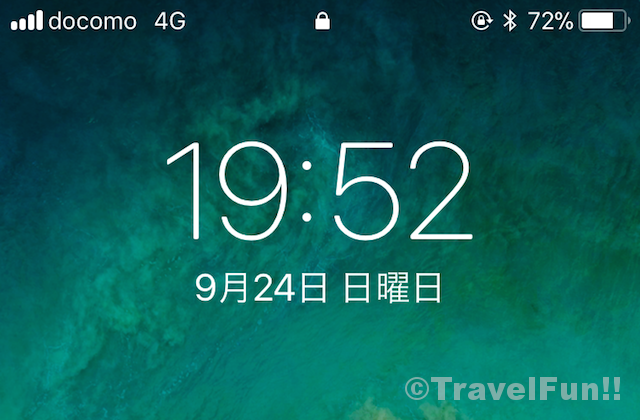
SIMを指してみると、画面は特に変化がありません。きちんと「docomo 4G」の表示がされています。
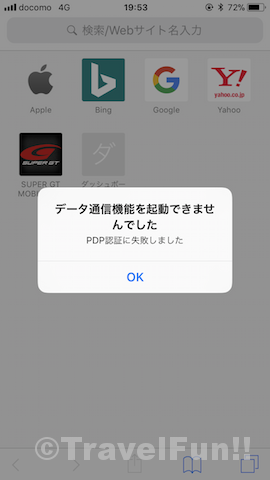
インターネットを開いてみると、「データ通信機能が利用できませんでした」の表示が。これは、APNの設定がされていないため、通信が利用できないことを示しています。どうやらドコモのMVNOのSIMは、設定さえすればそのまま利用することできそうです。それでは、次に海外(タイのTrue)のSIMを入れてみました。すると・・・
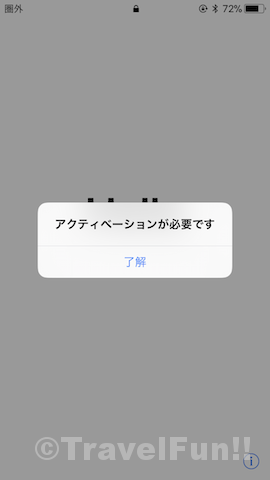
初めてiPhoneを立ち上げた時のような画面になり、「アクティベーションが必要です」という表示。そのまま了解してアクティベートさせます。(下の画面の前にWi-Fiの設定は必須)

すると以下のように「SIMが無効です」の画面に。これがSIMロックがかかっているということなんですね。
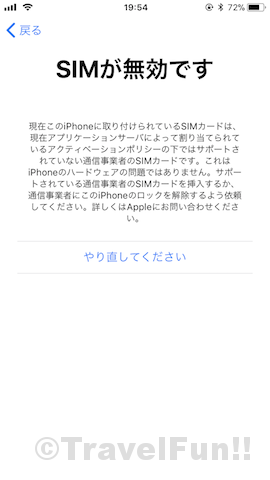
それでは次はSIMロック解除手続きをします。
ドコモのSIMロック解除手続き
ドコモのSIMロック解除はドコモショップ店頭や電話でも手続きが出来ますが、手数料として3,000円かかります。インターネットでも手続き可能でその場合の手数料は無料です。今回はインターネットで実施します。ドコモのMydocomoから手続きをします。ただし、ここで注意してほしいのは、スマートフォンページからでは手続きは出来ません。PCもしくはスマートフォンでPCで表示を設定してから手続きをしましょう。
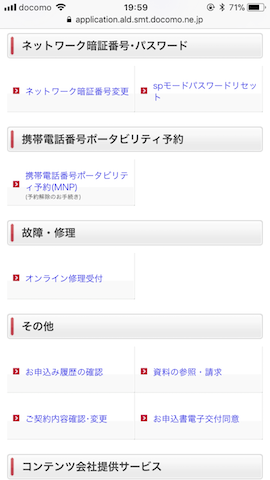
Mydocomoのスマートフォンページでは「その他」のカテゴリにSIMロック解除メニューが表示されない
ここからはPC画面表示で説明していきます。Mydocomoにログインし、ページ下部の「その他」のカテゴリから「SIMロック解除」を選択します。(下の画面左下)
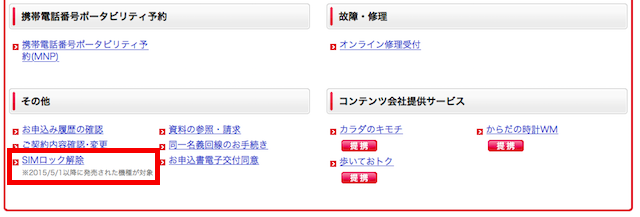
次にSIMロック解除を行う機種の製造番号(IMEI)を入力します。IMEIは下の画面にもある通り、「*#06#」をダイヤルするほか、iPhoneであれば「設定>一般>情報」から確認することが出来ます。
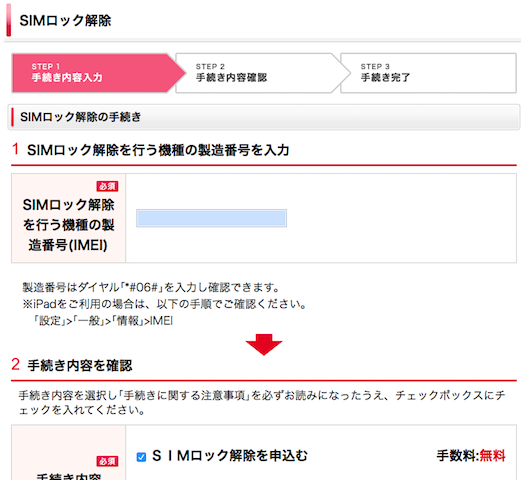
IMEIを入力して次の画面に進むと、該当機種が出てきて確認画面になります。
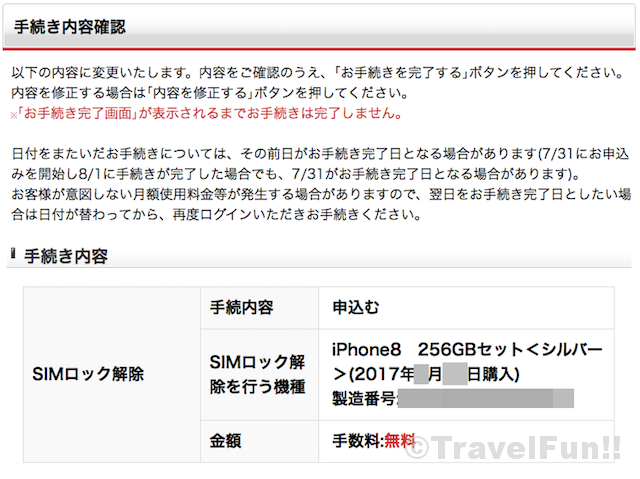
内容を確認したら、受付完了画面となります。これでSIMロック解除手続きが完了しました。
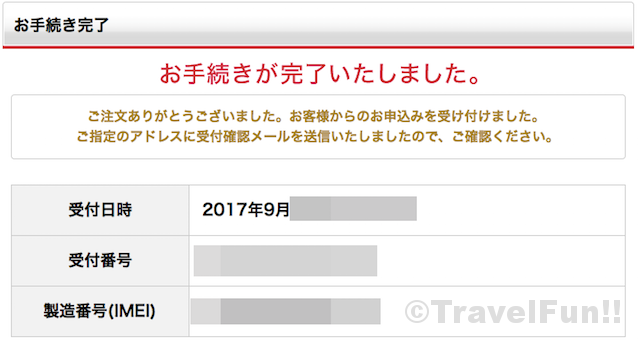
海外のSIMを入れて確認
SIMロック解除後、TrueのSIMを入れて再度アクティベートしてみましょう。

SIMロック解除前と同様にアクティベート画面になり、しばらくすると・・・
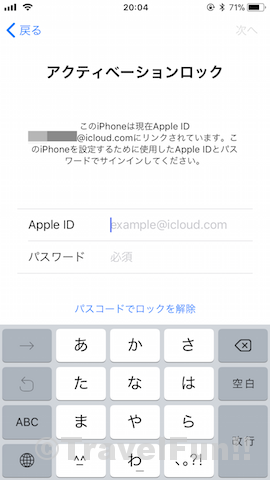
新たにアクティベーションロックの表示になりました。ここで、この端末で既に設定していたAppleIDとパスワードを入力します。

なんと通常の待ち受け画面になりました。電波はドコモを掴んでいます。iPhoneの設定で通常はデータローミングがOFFになっているのでアンテナピクトは「docomo」の表示のみとなります。
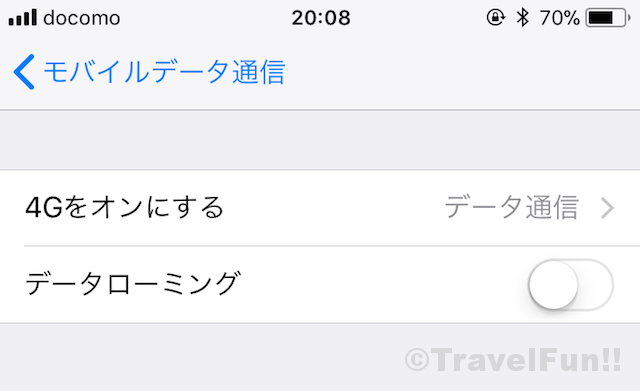
ちなみにデータローミングをONにしてみると以下のように「docomo3G」表示になりました。ただ、TrueのSIM自体がデータローミングに対応していないこと、プリペイドSIMの有効期限が過ぎていることもあり通信は出来ません。
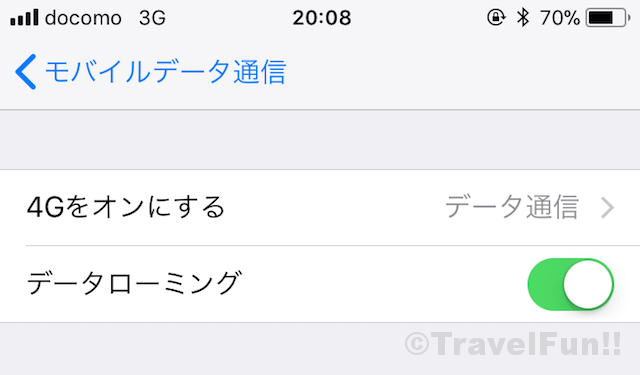
SIMロック解除はあっという間!
今回は購入したばかりのドコモ販売品のiPhone8をSIMロック解除してみました。インターネットで手続きをすれば無料ですしあっという間ですね。同じキャリアを使い続けている限り、SIMロック解除は必要ないと思う方もいると思いますが、もしかしたら今後他社に移行するかもしれませんし、他キャリア回線のMVNOを契約するかもしれませんよね。また、海外旅行でも現地SIMであれば日本の国際ローミングサービスを利用するよりも安く通信出来ることがほとんどですので、意外とSIMロック解除しておいても良いんじゃないかなと思います。ただ、契約時の契約内容等をしっかりと確認しないと解除手続きが出来ない場合や、契約していたサービスの解除手数料を請求される場合もありますのでしっかり確認する必要がありそうです。

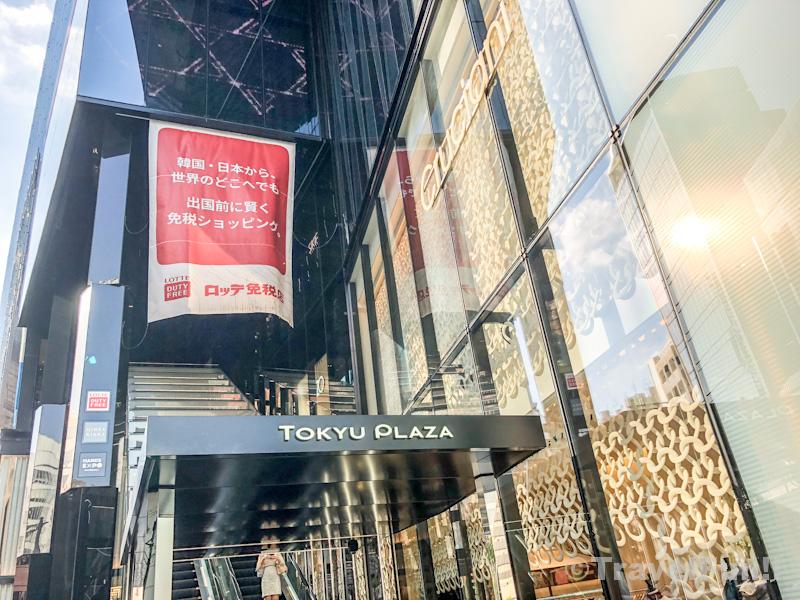
コメント